修复 Windows 11 秒启动错误 [快速教程]
admin
2023-08-01 22:37:19
0次
自 Windows 11 发布以来,许多用户已从旧版 Windows 升级。遗憾的是,并非每次升级到 Windows 11 都会成功。Windows 11 秒启动错误是您可能遇到的少数错误之一。
此错误类似于用户在升级到 Windows 10 期间遇到的Windows 10 秒启动错误。
在本文中,您应该了解修复第二次启动错误的步骤以及确保从 Windows 10 顺利升级到 11 的注意事项。
如何避免第二次启动时出现 Windows 错误?
建议仅升级满足最低 Windows 11 安装要求的 PC。如果您的计算机不属于此类别,则在此过程中更有可能遇到错误。
此外,如果不符合条件的 PC 成功升级到 Windows 11,则它有可能在使用过程中的某个地方开始出现故障。
为避免出现任何这些情况,您应该在升级 Windows 11 之前下载并运行 PC 运行状况检查应用。此工具会检查您的 PC 是否有与 Windows 11 兼容的核心组件。
第二次启动时出现 Windows 11 错误的推荐解决方案
1.检查并清洁驱动器
1.1 检查驱动空间
- 通过选择任务栏上的文件夹打开Windows 文件资源管理器。
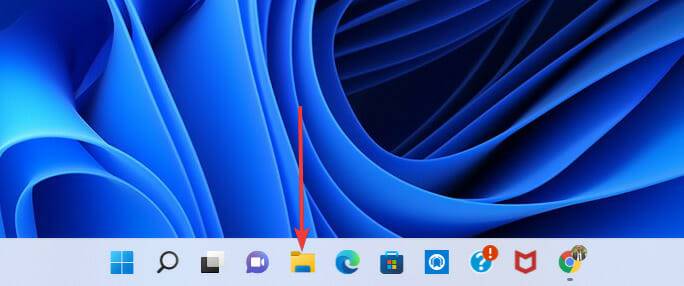
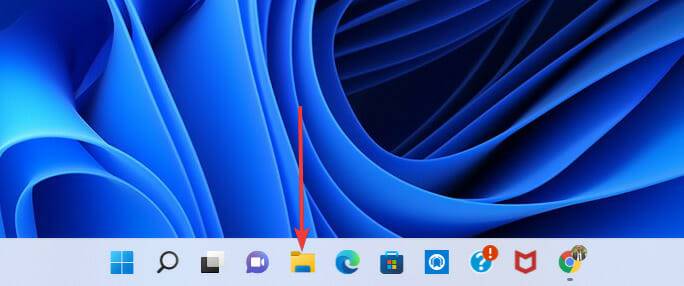
- 在文件资源管理器的左侧窗格中,选择我的电脑,然后在文件资源管理器的右侧窗格中检查安装驱动器(带有 Windows 徽标的驱动器)。如果需要清洁,请继续执行步骤 1.2。
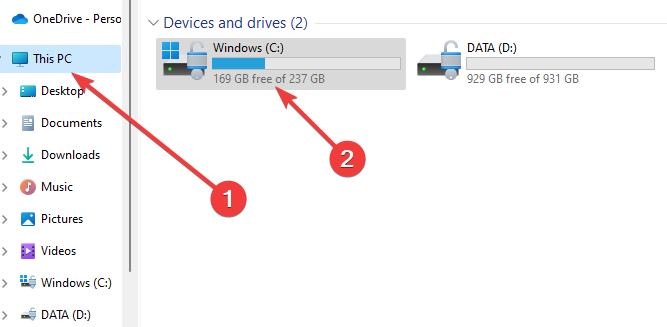

1.2 清洁驱动器
- 单击开始菜单,键入Disk Cleanup,然后选择右侧窗格中显示的应用程序。
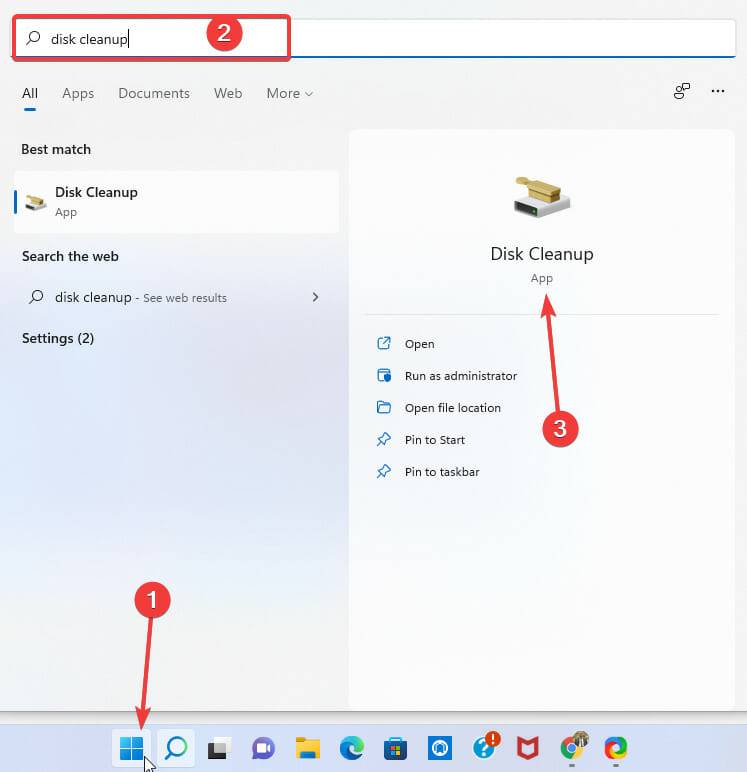

- 从磁盘清理弹出窗口中选择要清理的驱动器。
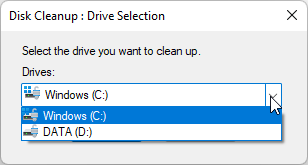

- 在描述部分下,选择清理系统文件选项。
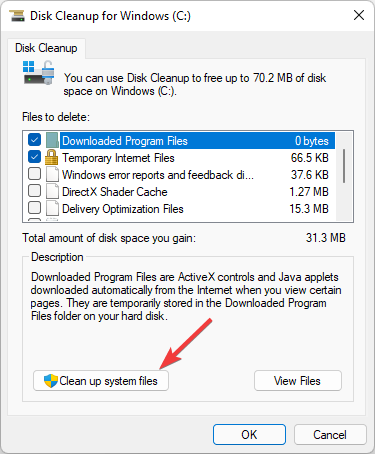

- 重复步骤 2。
- 在弹出的Windows磁盘清理中,检查您要删除的所有文件,然后单击“确定”按钮。
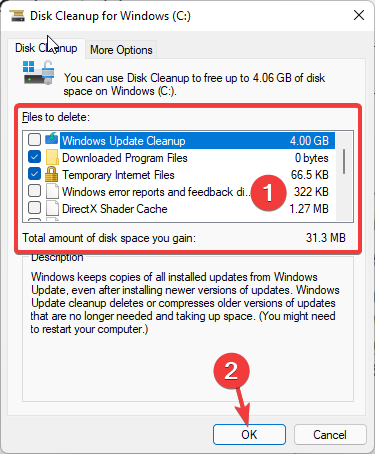

2.重启电脑并检查更新
- 重新启动计算机,因为某些更新可能需要重新启动才能生效。如果在重新启动期间未安装更新,请继续使用后续步骤检查更新。
- 通过单击开始菜单并选择设置图标打开设置应用程序。
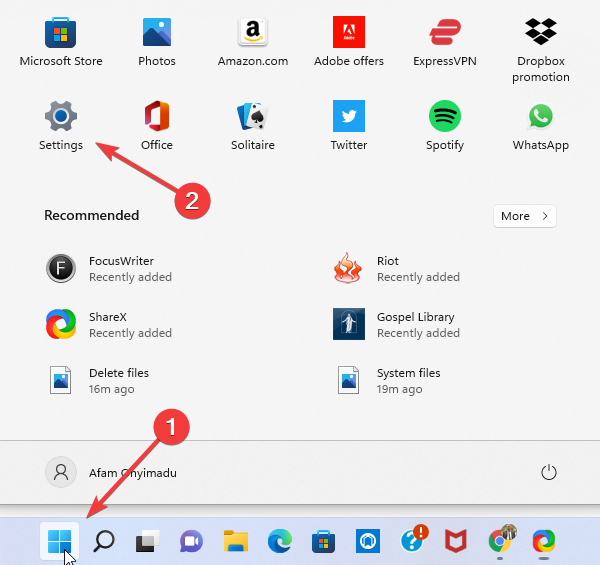

- 选择底部的更新和安全选项。
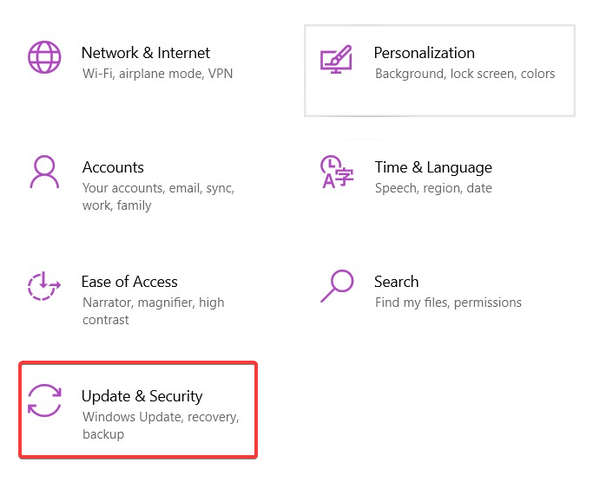

- 在设置窗口的左窗格中,选择Windows 更新,然后在右窗格中检查更新,最后单击下载并安装。
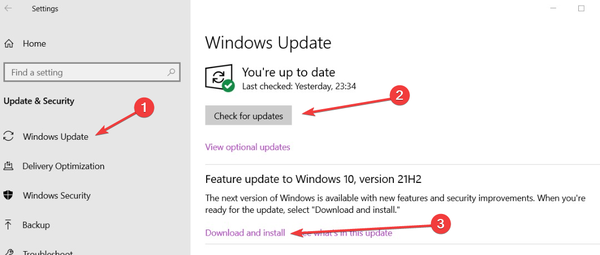

- 重新启动您的电脑。
相关内容
热门资讯
Windows 11 和 10...
Windows 11/10 文件夹属性中缺少共享选项卡 – 已修复
1.检查共享选项卡是否可用
右键...
Radmin VPN Wind...
Radmin VPN 是一款免费且用户友好的软件,旨在牢固地连接计算机以创建一个有凝聚力的虚拟专用网...
如何修复 Steam 内容文件...
Steam 内容文件锁定是当您的 Steam 文件无法自行更新时出现的错误。解决此问题的最有效方法之...
事件 ID 7034:如何通过...
点击进入:ChatGPT工具插件导航大全 服务控制管理器 (SCM) 负责管理系统上运行的服务的活动...
Hive OS LOLMine...
目前不清退的交易所推荐:
1、全球第二大交易所OKX欧意
国区邀请链接: https://www.m...
在 Windows 11 中打...
什么是链路状态电源管理?
您可以在系统控制面板的电源选项中看到链接状态电源管理。它是 PCI Exp...
如何在电报Telegram中隐...
点击进入:ChatGPT工具插件导航大全 在Android上的电报中隐藏您的电话号码
您可以通过切换...
如何在 iPhone 14 P...
Apple 的 iPhone 14 Pro 是第一款配备 48MP 传感器的 iPhone。所有以前...
在 iCloud 上关闭“查找...
如果您是 Apple 的长期用户,您肯定会遇到过 Find My 应用程序,它本机安装在 iPhon...
Hive OS 部署 PXE ...
目前不清退的交易所推荐:
1、全球第二大交易所OKX欧意
国区邀请链接: https://www.m...
